Como importar XAVC para Final Cut Pro 7 ou FCP X com 4 métodos
Não existem tantos programas de edição profissionais que suportem a importação do formato XAVC, mesmo o poderoso Final Cut Pro. Você pode achar difícil editar o XAVC no computador. Se a versão do Final Cut Pro for inferior a 10.0.8, você não poderá usá-la para editar o vídeo XAVC diretamente. Nessa circunstância, você precisa convertê-lo para ProRes, que é um formato compatível do FCP. Consulte as instruções a seguir e aprenda como importar vídeo Sony XAVC para o Final Cut Pro.
Parte 1: O método mais fácil de importar XAVC para FCP (altamente recomendado)
Se você deseja importar XAVC para FCP, a maneira mais fácil, mas mais profissional, é converter XACV para o formato compatível com o Final Cut Pro. Aiseesoft Mac Video Converter Ultimate é o melhor software de vídeo para Mac que permite aos usuários baixar, converter e editar facilmente vídeos, incluindo vídeos 4K UHD no Mac. Seu tempo de conversão incrivelmente rápido e saída de alta qualidade sempre o tornam a escolha perfeita para o software conversor de vídeo.
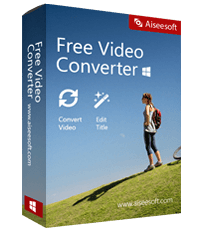
Downloads
Free Video Converter
- Suporta mais de 1000 tipos de conversão de vídeo e áudio para reprodução em qualquer dispositivo.
- Converta vídeos 4K em qualquer arquivo de vídeo/áudio com conversão de 1 clique.
- Edite arquivos XACV como aparar, mesclar, recortar, girar, inverter etc. antes de converter.
- Converta para formatos de áudio e vídeo compatíveis com FCP, iPhone, iPad, iPod,
- Samsung Galaxy S9, HTC, PSP, Sony Xperia, Xbox, etc.
- Para saber como importar XAVC para FCP com o Aiseesoft Mac Video Converter Ultimate, você pode ler e seguir as próximas etapas detalhadas para converter XAVC para o formato compatível com FCP.
Passo 1.
Execute o Mac Video Converter Ultimate
Faça o download gratuito deste conversor XAVC para FCP, conclua a instalação e inicie-o seguindo o guia. Você pode se registrar ou apenas experimentar o teste gratuito.
Passo 2.
Adicione seu arquivo XAVC
Conecte a filmadora ao seu Mac através do cabo USB. Clique no botão "Adicionar arquivo" e, em seguida, localize o vídeo de origem e clique em Abrir para carregar o arquivo XAVC que deseja importar para o FCP neste programa.
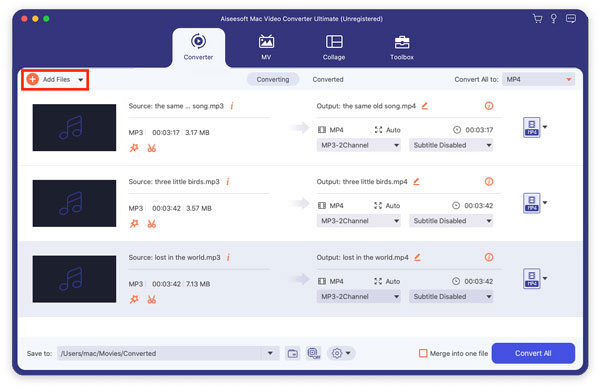
Passo 3.
Escolha FCP como formato de saída
Clique no botão suspenso "Perfil" para selecionar o formato ProRes. Em seguida, clique no botão "Procurar" para selecionar o destino onde deseja salvar o vídeo convertido. Além disso, você pode clicar no botão "Configurações" para definir a codificação, taxa de quadros, resolução e muito mais.
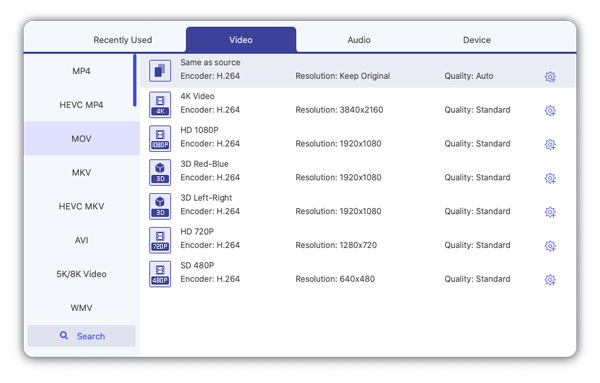
Passo 4.
Comece a importar XACV para FCP
Após todas as configurações feitas, clique no botão "Converter", que fica no canto inferior direito. Aguarde alguns minutos. Após a conclusão da conversão, você pode importar seu vídeo 4K Sony XAVC para o Final Cut Pro para edição profissional, e ele será salvo na pasta que você escolher agora.
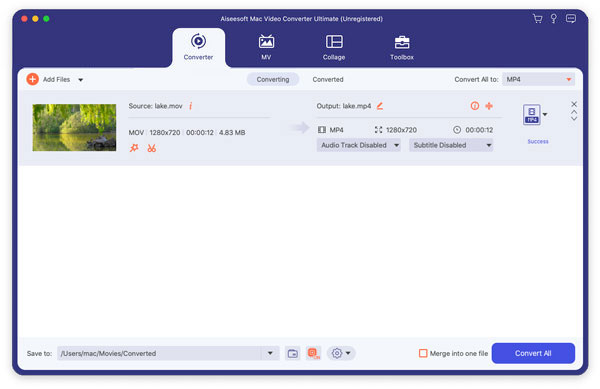
Com esta ferramenta, você pode facilmente editar o Sony SAVC no FCP e depois carregar XAVC para plataformas sociais para compartilhar com os outros.
Parte 2: Como importar XAVC para FCP com Brorsoft Video Converter for Mac
Existem muitos aplicativos diferentes que você pode usar para importar XAVC para FCP, Conversor de Vídeo Brosoft para Mac é um dos bons softwares que você pode usar para fazer essa conversão. Você pode seguir as próximas etapas para importar XAVC para FCP.
Passo 1.
Em primeiro lugar, baixe e instale o Brorsoft Video Converter for Mac no seu Mac. E, em seguida, lançá-lo para preparar.
Passo 2.
Arraste e solte os arquivos XAVC S no software. Ou você também pode clicar no botão "Adicionar vídeo" na parte superior da interface principal para importar o vídeo para o programa.
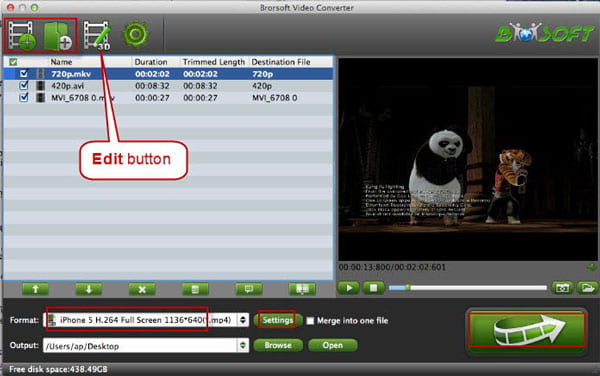
Passo 3.
Agora você precisa ir para a barra "Formatar" e escolher "Final Cut Pro > Apple ProRes 422 (*.mov)" como formato de saída para editar imagens XAVC S no Final Cut Pro X ou FCP 7. (Você também pode clicar em Configurações para ajuste as configurações de vídeo e áudio como desejar.)
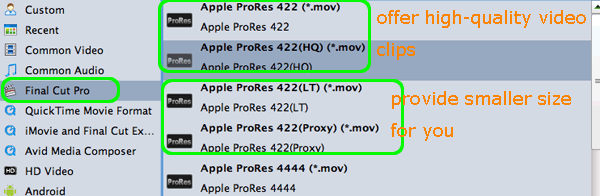
Passo 4.
Depois de editar tudo, você pode clicar no botão "Converter" para começar a transcodificar XAVC S para ProRes para FCP no Mac. Após a conclusão dessa conversão, você pode reproduzir ou editar clipes XAVC S no Final Cut Pro sem problemas.
Método 2: Como importar XAVC para FCP usando Pavtube HD Video Converter for Mac
Você também pode usar Pavtube Conversor de Vídeo HD para Mac para importar XAVC para FCP facilmente. Assim como o primeiro conversor que recomendamos a você, também é um bom conversor de vídeo que você pode simplesmente usar para importar XAVC para FCP. A seguir estão as etapas detalhadas que você pode seguir para converter VACX em FCP.
Passo 1.
Baixe o Pavtube HD Video Converter e instale-o no seu Mac. Em seguida, lance-o. Você também pode usar o teste gratuito.
Passo 2.
Você precisa primeiro transferir o vídeo SonY RX100 IV 4K para o computador Mac. Em seguida, clique no botão Adicionar vídeo ou Adicionar da pasta para carregar os arquivos de origem Sony RX100 IV para o programa.
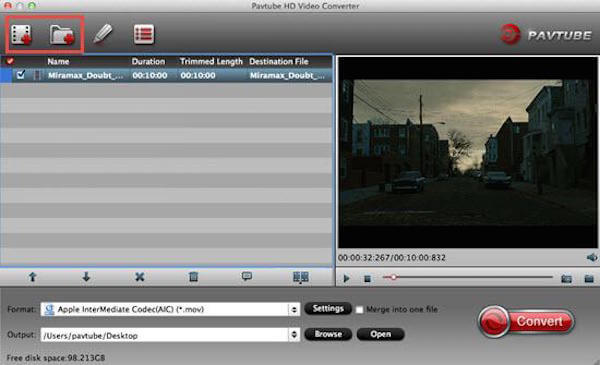
Passo 3.
Agora você precisa clicar na barra Formatar e escolher "Final Cut Pro" > "Apple Prores 422 (*.mov)" como formato de saída na lista suspensa. Em seguida, selecione a pasta de saída clicando no botão Procurar.
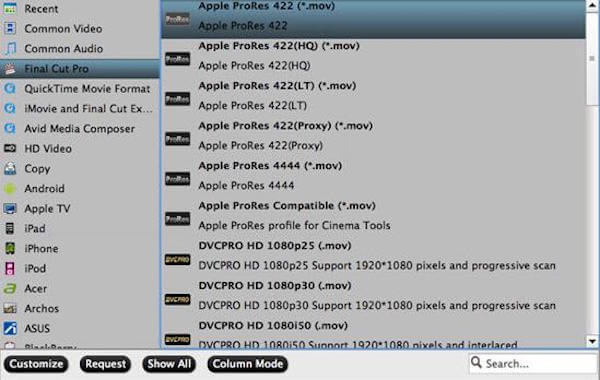
Passo 4.
Basta clicar no botão Converter, que está no canto inferior direito para começar a importar XAVC para FCP.
Método 3: Como importar XAVC para FCP com Jihosoft Video Converter for Mac
Conversor de Vídeo Jihosoft para Mac é outro conversor que recomendamos para você importar XAVC para FCP. Existem duas versões que você pode baixar, e tanto a versão do Windows quanto a versão do Mac são gratuitas para baixar e usar. Se você estiver interessado em como importar XAVC para FCP com este conversor, leia as próximas etapas.
Passo 1.
Baixe e instale o Jihosft Video Converter for Mac no seu computador. Em seguida, inicie-o para preparar.
Passo 2.
Clique no botão Importar, que está no canto superior esquerdo para carregar os arquivos XAVC que deseja transferir para o FCP para este programa.
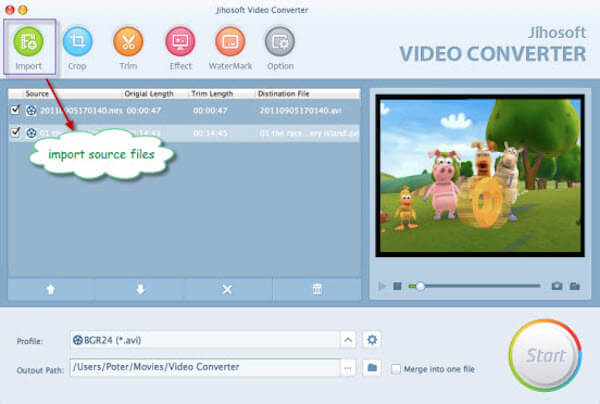
Passo 3.
Agora você pode clicar no menu suspenso Perfil e ir para o Final Cut Pro para selecionar "Apple Prores 422 (*.mov)" como formato de arquivo de saída. Em seguida, escolha a pasta de destino onde deseja salvar os arquivos convertidos.
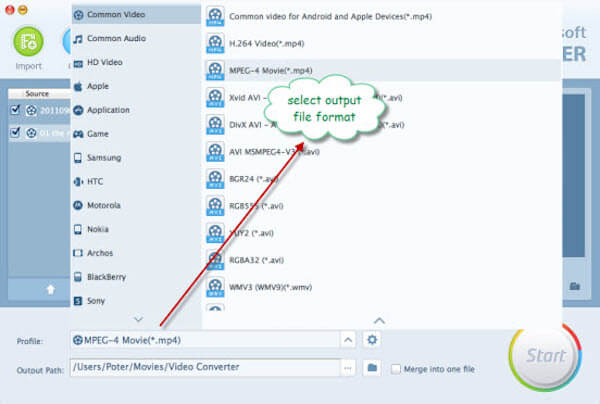
Passo 4.
Depois de definir todas as configurações, basta clicar no botão "Iniciar" redondo inferior direito para converter Sony PMW-F55/F5 XAVC para Apple Prores Codec.
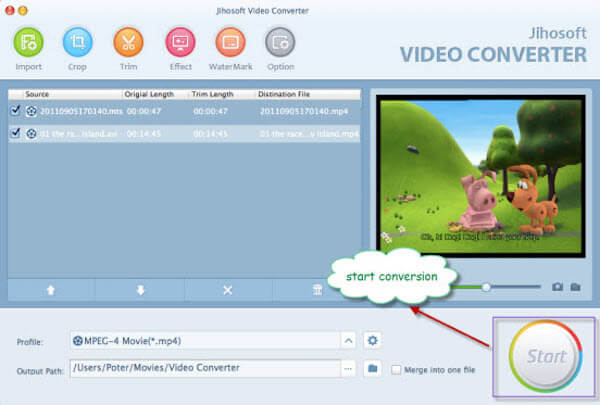
Não perca: Como editar arquivos XAVC no Avid
Parte 5. Perguntas frequentes sobre a importação de XAVC para o Final Cut Pro
1. Por que você não pode importar XAVC para FCP?
Desde a estreia em 30 de outubro de 2012, o Sony XAVC se tornou o principal formato de vídeo 4K. O XAVC é um formato especial de 4K, incentivando as pessoas a explorar o nicho de uso do 4K para a produção de filmes. Com o lançamento da Sony PMW-F55 e PMW-F5, agora o XAVC é aceito por mais e mais usuários.
2. O Final Cut Pro suporta arquivos MP4?
Na verdade, o Final Cut Pro suporta MP4, H.264, DV, HEVC, MPEG IMX, AVCHD, etc. Se você não conseguir importar arquivos MP4 para o Final Cut Pro, pode ser o codec errado. Para corrigir esse problema, você precisa de uma ferramenta profissional como o Aiseesoft Video Converter Ultimate para converter MP4 no codec correto.
3. Qual formato é compatível com o Final Cut Pro?
Você pode importar os seguintes formatos de vídeo, áudio e imagem estática no Final Cut Pro.
Formatos de vídeo: codec Apple Animation, codec intermediário Apple, Apple ProRes, AVCHD, AVC-ULTRA, Canon Cinema RAW Light, DV, H.264, HDV, HEVC, MPEG IMX, formatos QuickTime, XF-AVC, XF-HEVC, etc. .
Formatos de áudio: AAC, AIFF, BWF, MP3, CAF, MP4, RF64, WAV.
Formatos de imagem estática: BMP, GIF, HEIF, JPEG, PNG, PSD, RAW, TGA, TIFF
Formatos de contêiner: 3GP, AVI, MOV, MP4, MTS/M2TS, MXF.
Conclusão
Você pode sentir que é tão fácil importar XAVC para FCP depois de ler este artigo. Apresentamos alguns bons métodos para ajudá-lo a importar XAVC para FCP, bem como a maneira mais profissional usando o Aiseesoft Mac Video Converter Ultimate. Se você gostou deste artigo e acha que é útil, basta compartilhá-lo com seus amigos. Espero que você possa desfrutar.
O que você acha deste post?
Excelente
Classificação: 4.8 / 5 (baseado nos votos 145)Siga-nos no

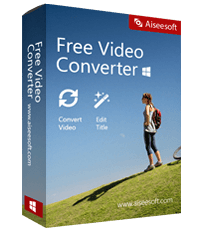
100% seguro. Sem anúncios.
100% seguro. Sem anúncios.
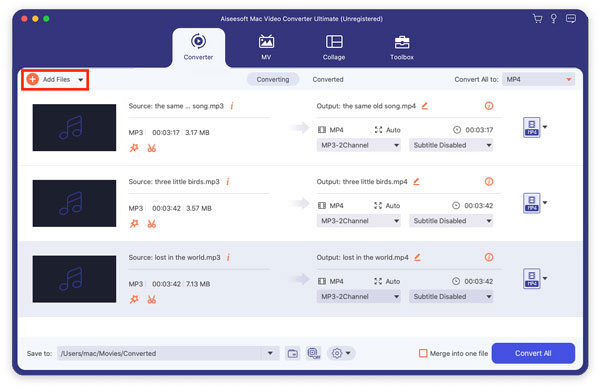
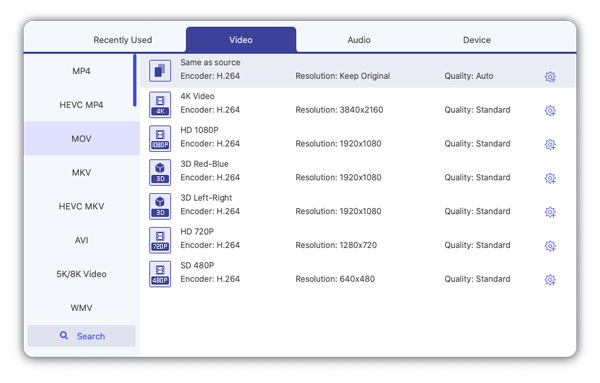
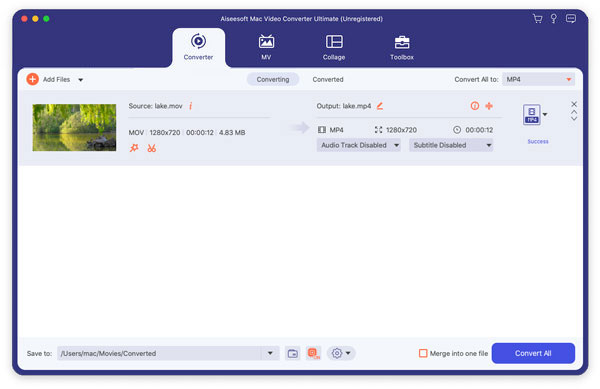
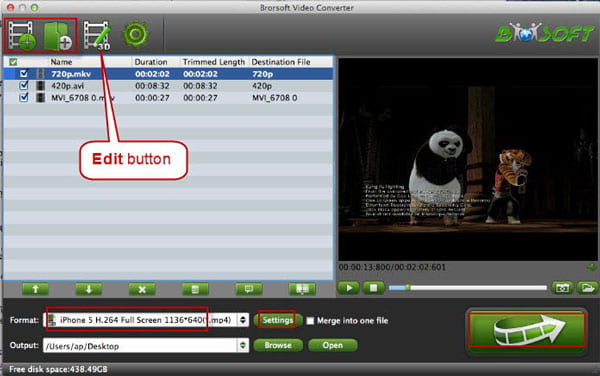
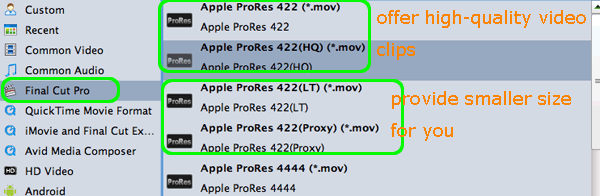
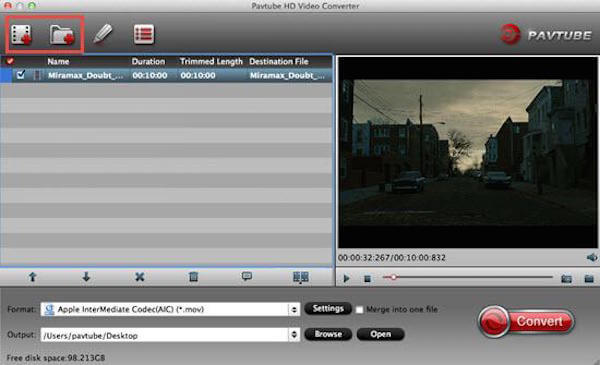
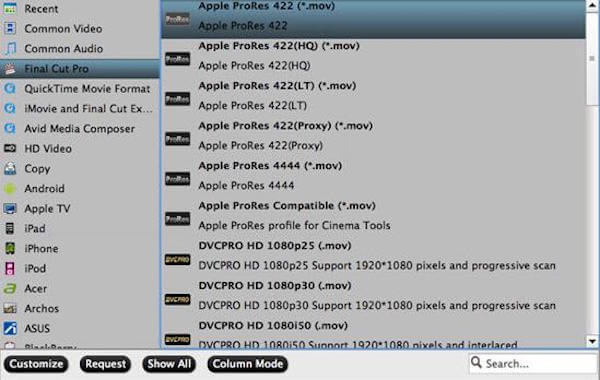
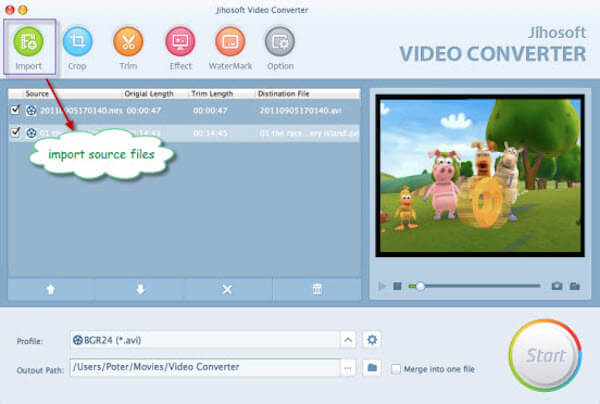
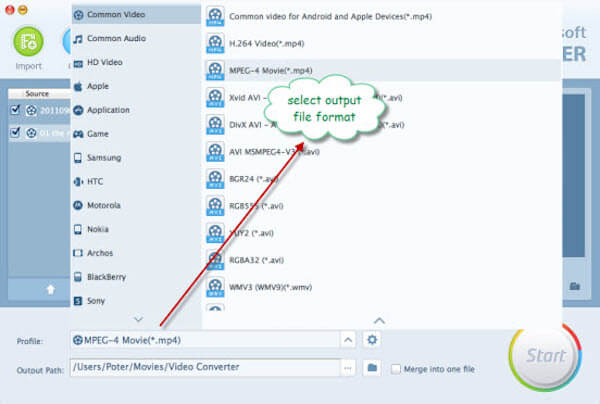
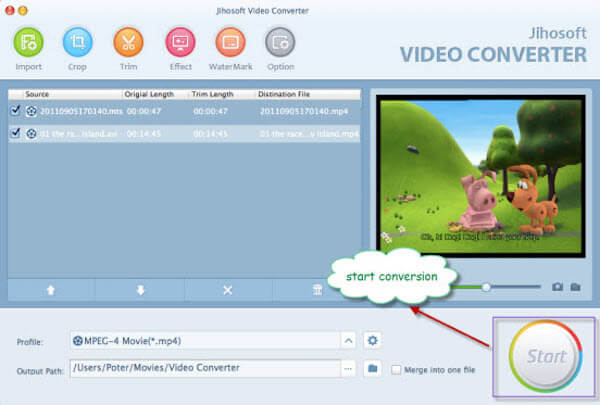

100% seguro. Sem anúncios.
100% seguro. Sem anúncios.